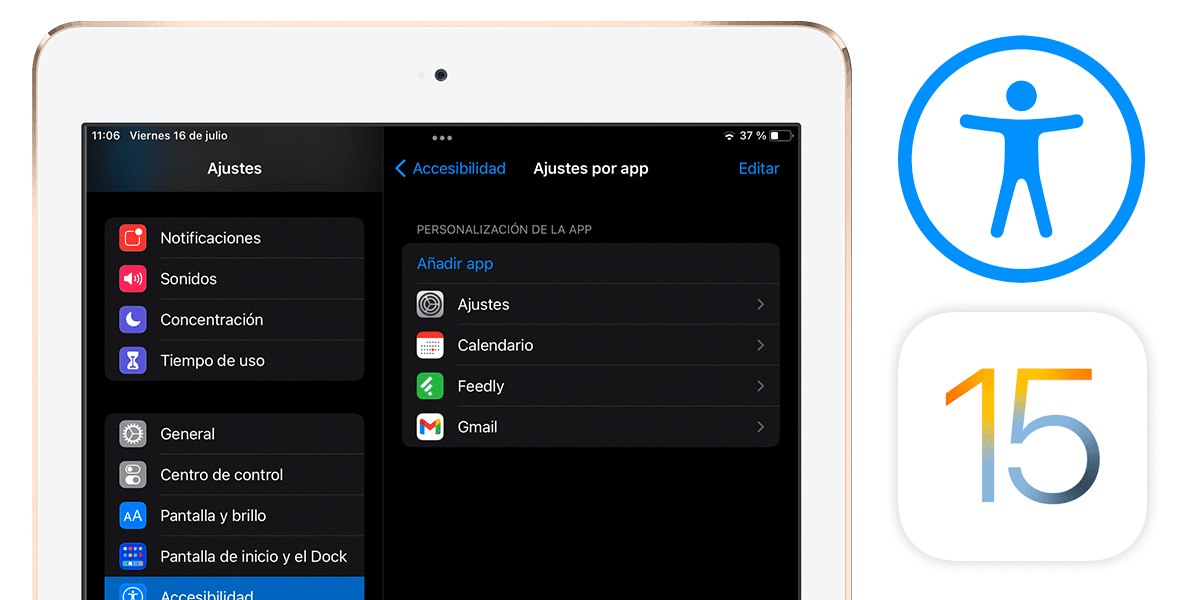
Operačné systémy Apple vždy vynikali svojou veľkou kapacitou prispôsobenia v systéme Windows funkcie prístupnosti. Zabezpečenie toho, aby si ľudia so zdravotným postihnutím mohli vychutnať celý tento zážitok, je kľúčom k dosiahnutiu spokojnosti požadovanej od spoločnosti Cupertino. Aktualizácia po aktualizácii sú predstavené nové možnosti, ktoré zlepšujú prístupnosť samotného operačného systému. V skutočnosti, iOS 15 predstavuje konfiguráciu možností prístupnosti pre aplikácie. Inými slovami, je možné prispôsobiť vlastnosti každej aplikácie jednu po druhej, aby sa zabránilo globálnej konfigurácii, ktorá nie je optimálna pre všetky aplikácie. Ukážeme vám, ako túto funkciu aktivovať.
Nakonfigurujte aplikáciu Možnosti dostupnosti pre jednotlivé aplikácie v systéme iOS 15
Funkcie prístupnosť je ich veľa a veľmi rozmanitých. Avšak najdôležitejšie sú tie, ktoré vám umožňujú konfigurovať spôsob zobrazenia obrazovky, textu a pohybu v celom operačnom systéme. Zvyšok funkcií tvoria doplnky, ktoré sa pridávajú do systému, aby umožnili čo najfunkčnejšiemu prístupu do operačného systému. Existencia veľkého počtu postihnutí rôzneho stupňa alebo dokonca vkusu pri prezeraní obsahu robí tieto možnosti čoraz dôležitejšími.
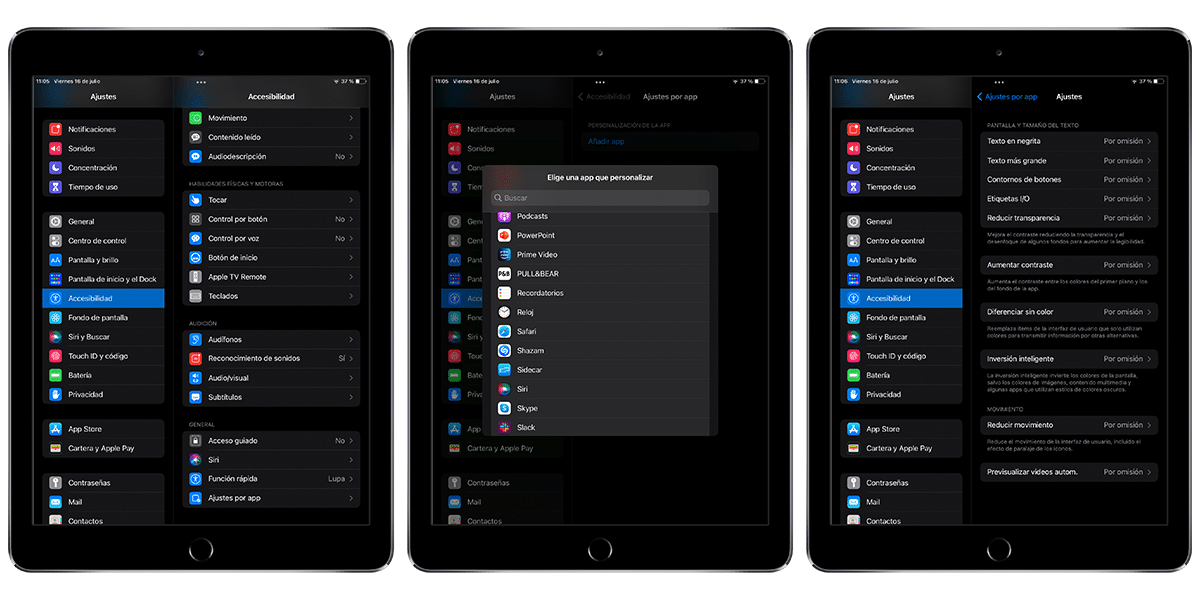
iOS 15 obsahuje možnosť prispôsobiť si možnosti prístupu k jednotlivým aplikáciám, v tejto súvislosti vrchol prispôsobenia. Pre prístup k tomuto nástroju je potrebné mať k dispozícii akúkoľvek beta verziu systému iOS 15 pre vývojárov alebo verejnú beta verziu, pretože všetci túto novinku predstavujú. Ďalej vstúpime do Nastavenia> Prístupnosť a v sekcii Všeobecné sa nám táto možnosť zobrazí Nastavenia na aplikáciu.
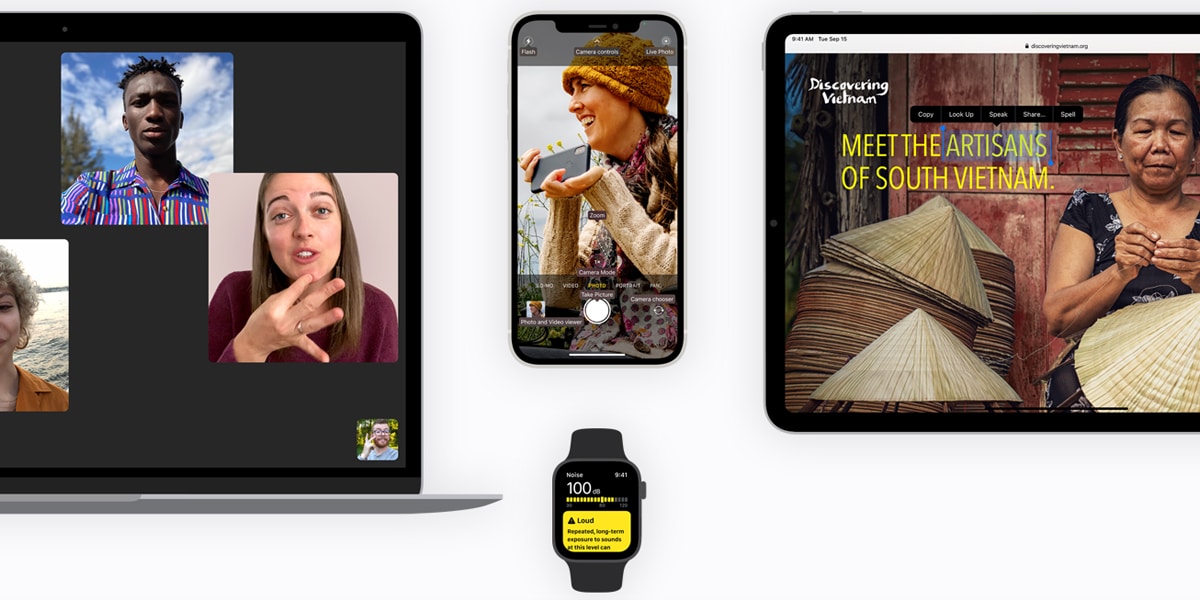
Keď už sme vo vnútri, môžeme pridať toľko aplikácií, koľko chceme. Ak na ne klikneme, zobrazia sa všetky možnosti, ktoré môžeme nakonfigurovať, medzi ktoré patria: tučný text, ovládacie prvky okrajov, inverzia farieb, zvýšenie kontrastu, rozlíšenie bez farieb, inteligentná inverzia, redukcia pohybu a ďalšie.
Keď vykonáme zmeny, aktivujú sa v každej z aplikácií, ktoré sme upravili. Ak chcete odstrániť konfiguráciu, vráťte sa späť do ponuky, kde sa tieto aplikácie zobrazujú, posuňte doľava aplikáciu, ktorú chcete odstrániť, a stlačte tlačidlo Odstrániť.
